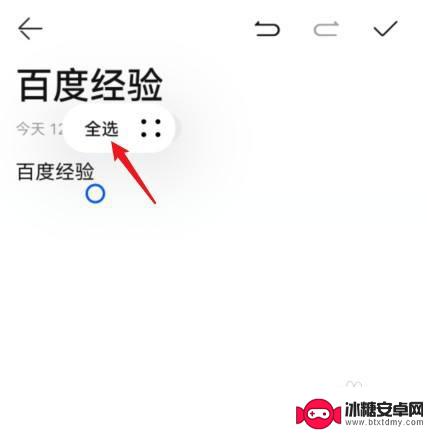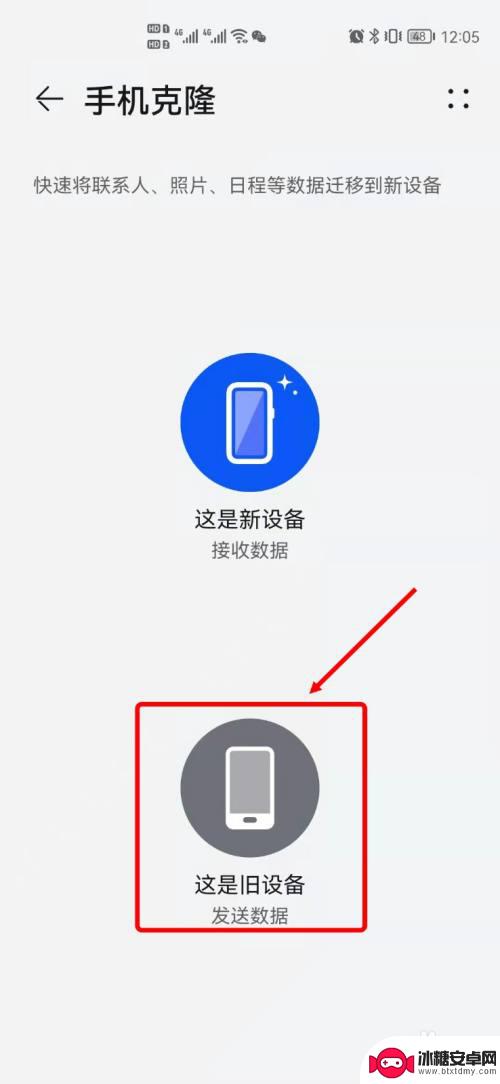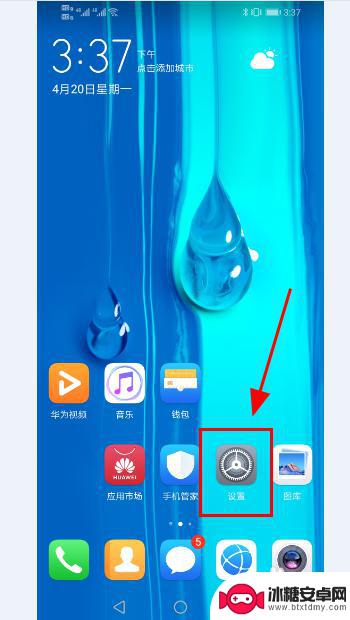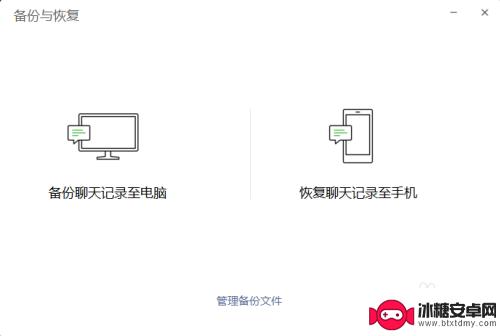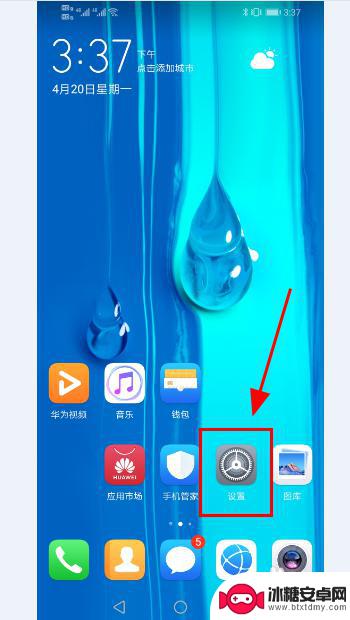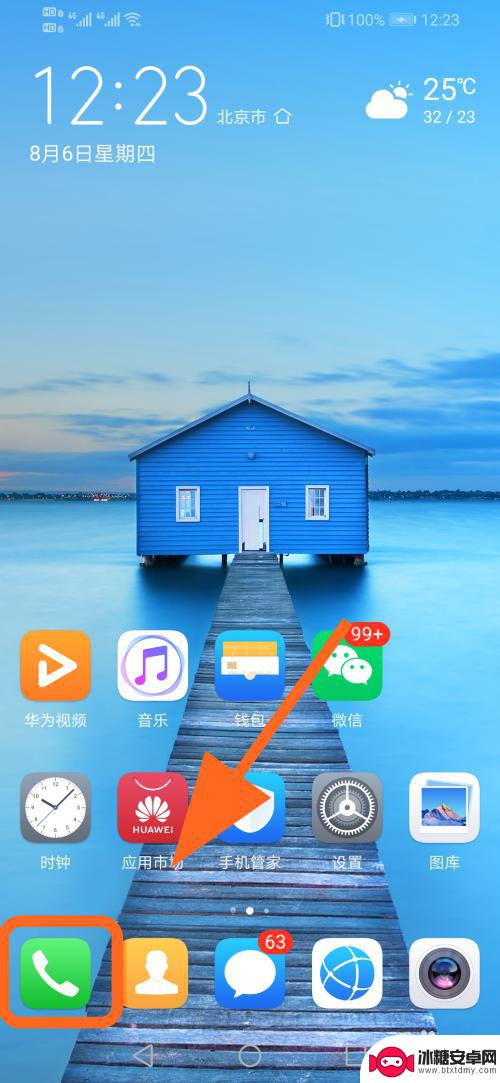iphone短信转移到华为手机 苹果手机备忘录导入华为手机步骤
在日常生活中,很多人可能会面临着更换手机的情况,而在更换手机的过程中,如何将原有的数据顺利转移到新手机上成为了一个头疼的问题,特别是对于一些重要的信息,比如iPhone手机中的短信和备忘录,如何将它们转移到华为手机上,成为了许多用户关注的焦点。今天我们就来分享一下关于将iPhone短信和备忘录成功转移到华为手机的方法,让您可以轻松实现手机数据的迁移。
苹果手机备忘录导入华为手机步骤
步骤如下:
1.点击华为手机<设置>,进入设置功能菜单,点击<系统>按键;
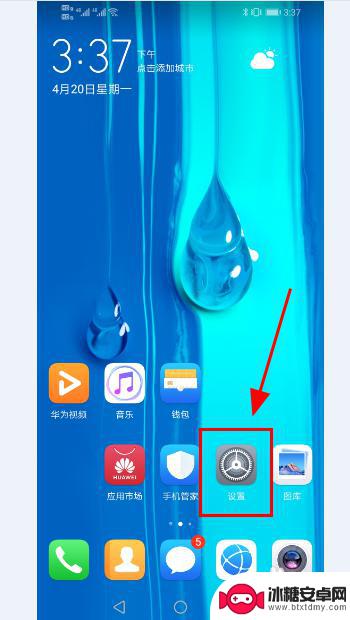
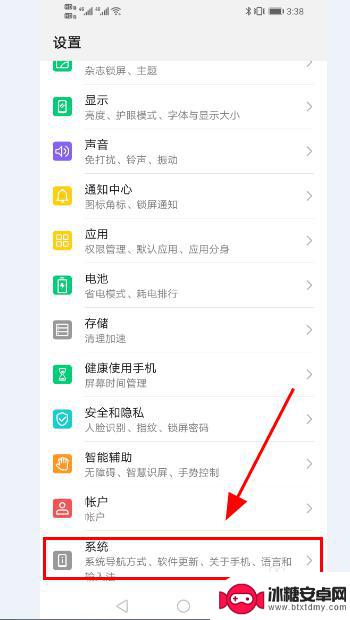
2.进入系统菜单,点击<手机克隆>功能;
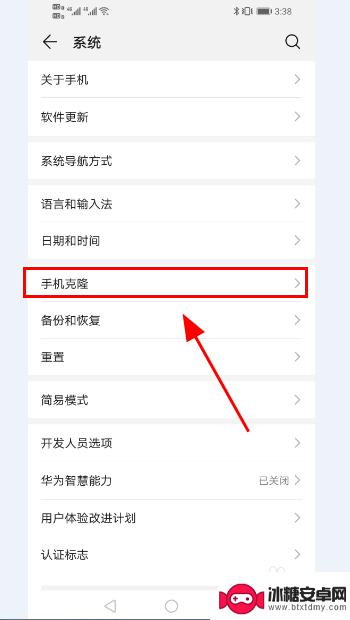
3.弹出手机克隆选项,点击<这是新手机>选项,并点击<确定>给予手机克隆功能权限;
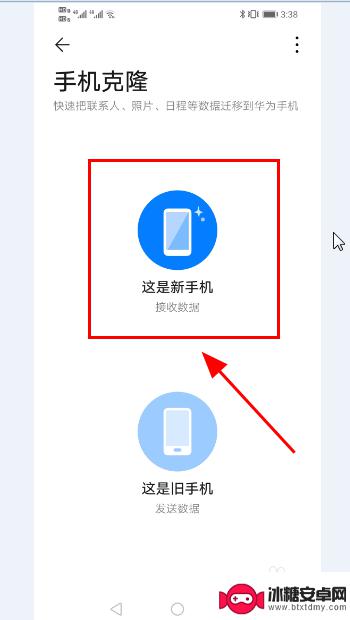
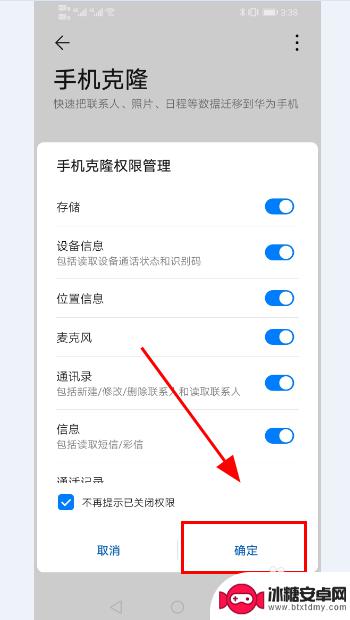
4..进入需要克隆的旧手机系统选择,选择苹果<iOS系统>选项,选择完毕点击<下一步>;
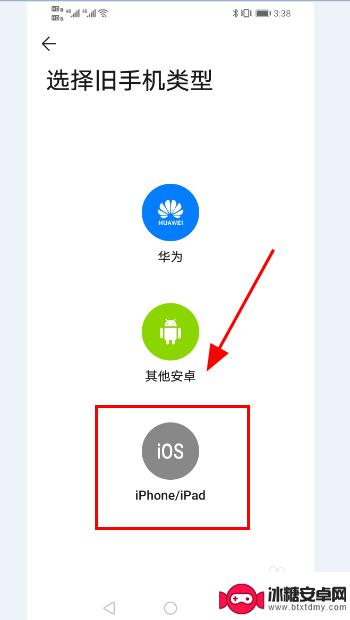
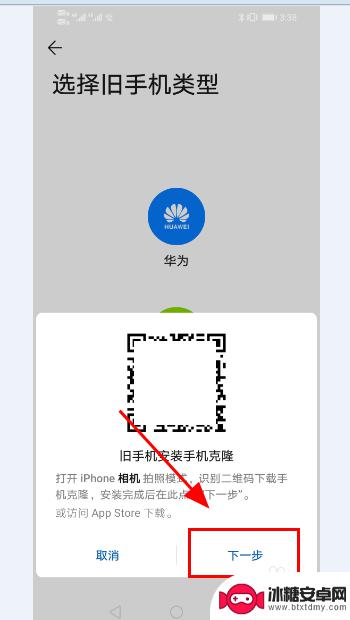
5.华为手机给出手机热点链接WiFi名称和密码;
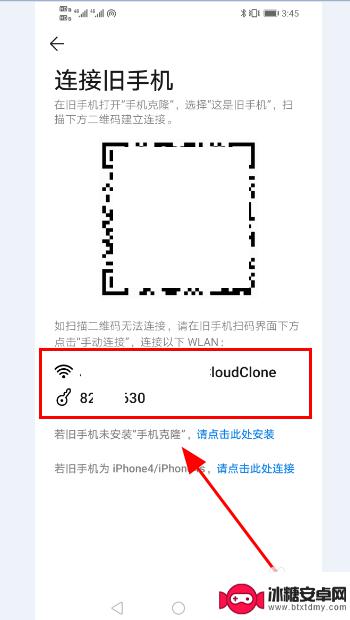
6.打开苹果手机,点击<设置>,使用苹果无线网络链接华为手机之前提供的热点WiFi;
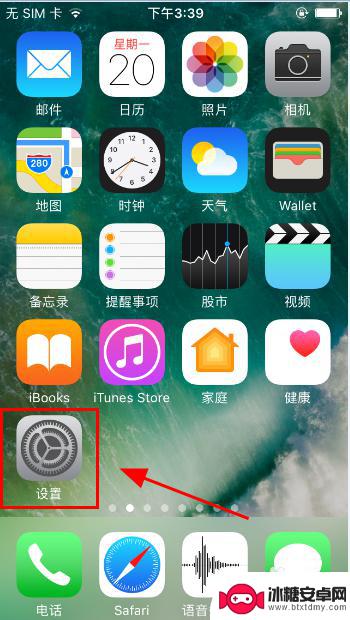
7.在苹果手机App Store搜索并下载安装<华为手机克隆>软件;
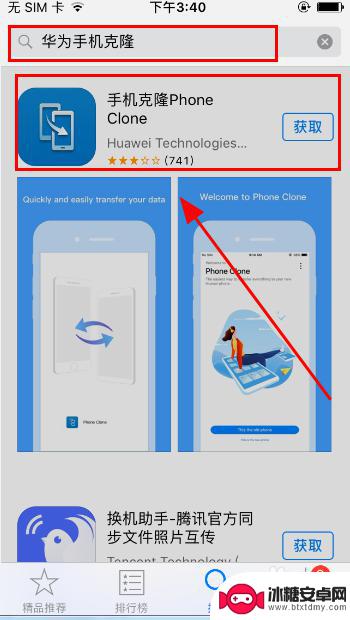
8.打开华为手机克隆软件,给予权限,提示<正在连接新手机>;
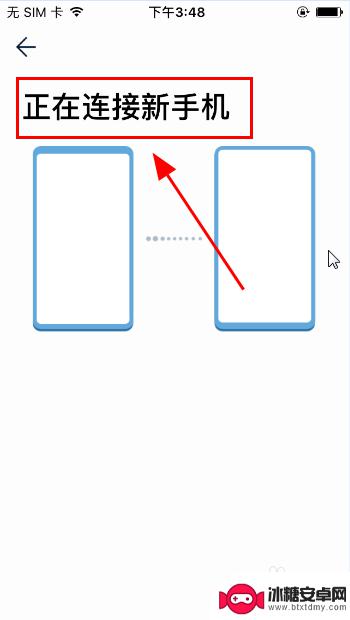
9.连接成功后,在苹果手机上点击<这是旧手机>按键;
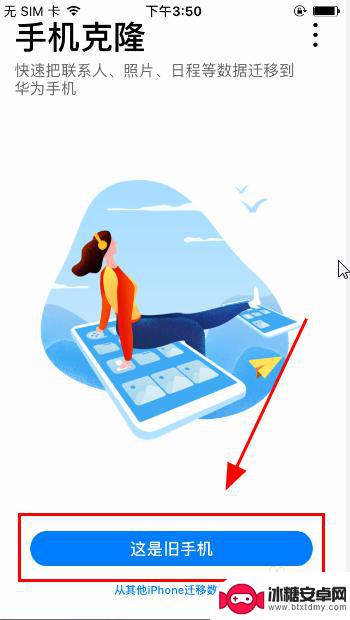
10.进入导入迁移菜单,选择需要导入到华为手机的短信、备忘录等信息,点击<开始迁移>;
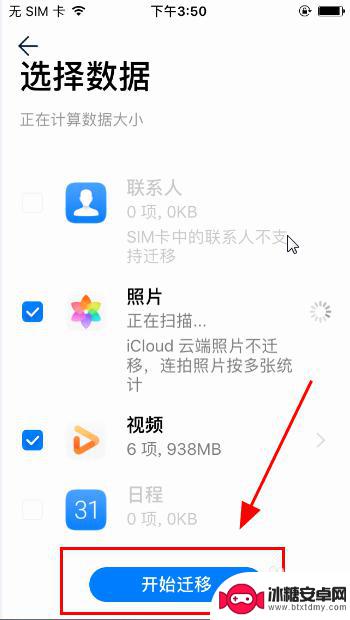
11.华为手机点击<接收导入数据>,完成短信、备忘录的导入;
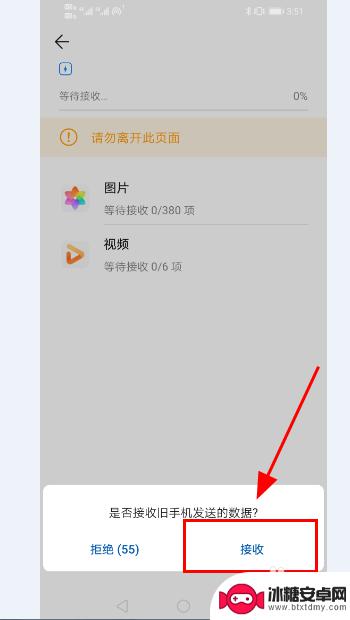
12.以上就是iphone短信转移到华为手机的操作步骤,感谢阅读。
以上是将iPhone短信转移到华为手机的全部内容,如果有任何疑问,请参考小编提供的步骤进行操作,希望对大家有所帮助。
相关教程
-
华为备忘录转移到苹果 华为手机备忘录如何导入苹果手机
华为备忘录转移到苹果,华为备忘录是华为手机上的一款非常实用的应用程序,它能够帮助用户记录和管理各种备忘事项,当我们从华为手机转移到苹果手机时,如何将这些备忘录顺利导入新设备成为...
-
华为手机里的东西怎么导入荣耀手机 怎样把华为手机上的数据转移到荣耀手机
在日常生活中,我们经常会面临到更换手机的情况,当我们从华为手机转移到荣耀手机时,如何将华为手机里的各种数据顺利导入到新手机成为了一个头疼的问题。从通讯录、短信、图片、音乐到应用...
-
苹果短信如何搬到华为手机 苹果手机短信如何导入华为手机
在现代社交通讯中,短信作为一种重要的信息传递方式,扮演着至关重要的角色,当我们从苹果手机转换到华为手机时,如何将重要的苹果短信迁移到新的手机系统成为了一个值得探讨的问题。幸运的...
-
华为微信聊天记录怎么导入苹果手机 微信聊天记录如何从华为手机备份并导入到苹果iPhone
在日常生活中,我们经常会使用微信进行聊天和交流,当我们更换手机时,如何将华为手机上的微信聊天记录备份并导入到苹果iPhone上却成为一个问题。为了解决这一困扰,我们可以通过一些...
-
如何把苹果手机短信导入华为手机 苹果手机短信如何导入华为手机
如何把苹果手机短信导入华为手机,随着移动通信技术的快速发展,手机已成为我们日常生活中必不可少的工具,当我们决定更换手机品牌时,数据迁移往往成为一项繁琐的任务。对于拥有苹果手机的...
-
华为手机里的通讯录怎么导入卡里 华为手机通讯录导入SIM卡的步骤
当我们换新手机或备份联系人时,将通讯录导入SIM卡是一种常见的做法,对于华为手机用户来说,导入通讯录到SIM卡也是非常简单的操作。只需按照一些简单的步骤,就可以轻松地将通讯录中...
-
苹果手机上的麦克风图标是什么 苹果手机麦克风标志关闭方法
苹果手机上的麦克风图标是一个小圆点,通常位于屏幕左侧或右侧的状态栏中,当麦克风图标亮起时,表示手机的麦克风正在使用,可能是在通话、录音或使用语音识别功能。如果用户希望关闭麦克风...
-
怎么删除安卓手机系统文件 如何使用adb命令删除Android系统文件夹
在日常使用中我们可能会遇到需要删除安卓手机系统文件的情况,而使用adb命令删除Android系统文件夹则成为了一种高效的解决方案。通过adb命令,我们可以轻松地删除Androi...
-
如何将oppo手机? OPPO旧手机数据转移教程
在购买新的OPPO手机时,我们通常会面临一个问题:如何将旧手机中的重要数据顺利转移到新手机上?幸运的是OPPO提供了一套简单易行的数据转移教程,让我们可以轻松完成这个任务,通过...
-
手机上如何打开相机 手机软件如何打开相机权限
随着手机的普及,我们的生活已经离不开它们,而手机的相机功能也成为了我们日常生活中必不可少的一部分。有时我们可能会发现手机相机无法正常使用,这可能是因为我们没有打开相机权限或者不...